Win11藍牙鼠標經(jīng)常掉線如何解決?藍牙鼠標掉線解決方法
更新日期:2023-09-22 09:38:22
來源:系統(tǒng)之家
藍牙鼠標不受線的控制可以隨意擺動,很多用戶都喜歡使用藍牙鼠標來操作。但是有不少win11用戶跟小編反映自己的藍牙鼠標經(jīng)常出現(xiàn)掉線的情況,這是怎么回事?下面我們就來看看詳細的解決教程。
win11藍牙鼠標經(jīng)常掉線:
1、首先右擊屏幕右下方區(qū)域的藍牙圖標,在彈出的對話框中選“允許藍牙設(shè)備查找這臺電腦”。
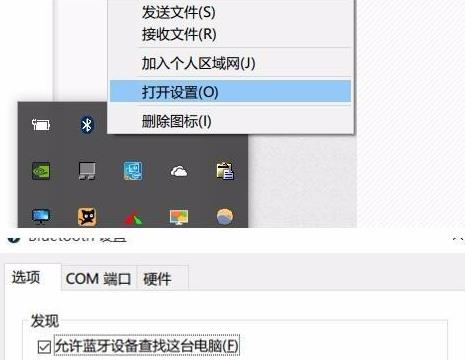
2、隨后右擊屏幕左下角的Win進入“設(shè)備管理器”,雙擊藍牙圖標來展開子目錄,打開每一個子項,如果新出現(xiàn)的對話框中有“電源管理”的選項,就選“允許計算機關(guān)閉此設(shè)備以節(jié)約電源”擊確定。
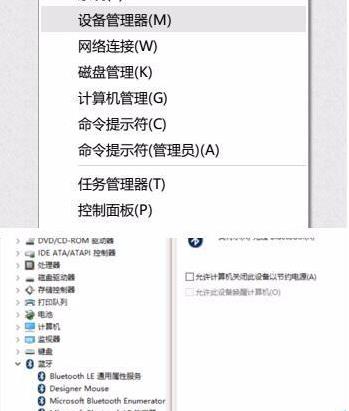
3、在設(shè)備管理器中雙擊打開“網(wǎng)絡(luò)適配器”,打開出現(xiàn)的子項,如果有“電源管理”選項卡,則反選“允許計算機關(guān)閉此設(shè)備以節(jié)約電源”。
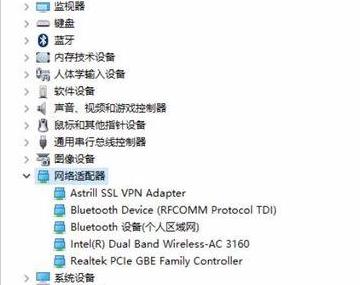
4、繼續(xù)在設(shè)備管理器雙擊“人體學輸入設(shè)備”雙擊打開全部的子項,如果新出現(xiàn)的對話框有“電源管理”選項卡,就選“允許計算機關(guān)閉此設(shè)備以節(jié)約電源”選項,并選中“允許此設(shè)備喚醒計算機”。
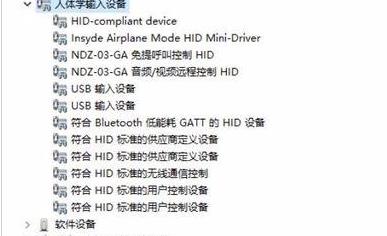
5、最后就在設(shè)備管理器中雙擊“鼠標和其他指針設(shè)備”和“通用串行總線控制器”下面的全部子項,然后根據(jù)上方的操作繼續(xù)操作下去。
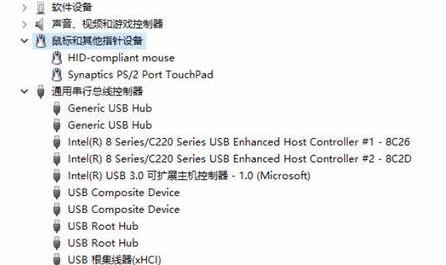
以上就是win11藍牙鼠標經(jīng)常掉線解決方法。
- monterey12.1正式版無法檢測更新詳情0次
- zui13更新計劃詳細介紹0次
- 優(yōu)麒麟u盤安裝詳細教程0次
- 優(yōu)麒麟和銀河麒麟?yún)^(qū)別詳細介紹0次
- monterey屏幕鏡像使用教程0次
- monterey關(guān)閉sip教程0次
- 優(yōu)麒麟操作系統(tǒng)詳細評測0次
- monterey支持多設(shè)備互動嗎詳情0次
- 優(yōu)麒麟中文設(shè)置教程0次
- monterey和bigsur區(qū)別詳細介紹0次
周
月











